技嘉 顯卡 5年保 註冊方式
1.首先 上網找 技嘉 官網
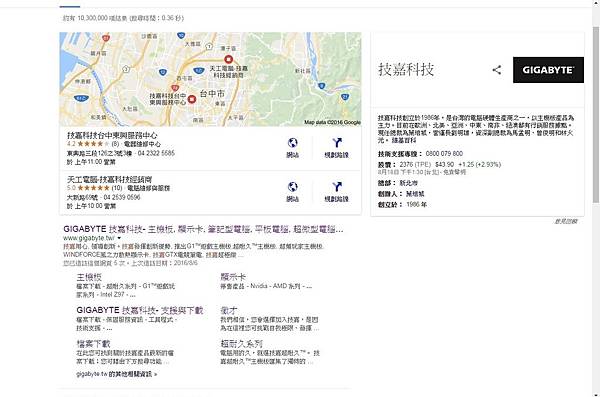
2. 看要 直接點選 首頁 進入 還是 要點選 顯示卡 選項 進入都可
我是點選 首頁進入
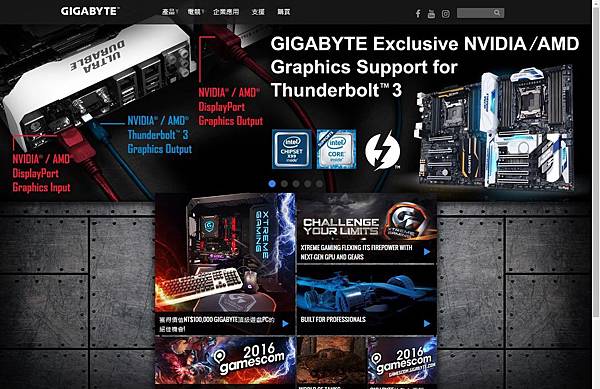
3.進入 首頁 以後 點選 產品 選擇 顯示卡

4. 再來 就會看到 這畫面啦 有看到 紅色框框 圈起來的 5年保固 免費升級嗎? 看到的話點他 就對了

5.在來 進來以後 看到 這畫面 如果你的顯示卡 是可以升級5年保固的 你就可以直接點 立即升級5年保固
如果 你 不太清楚 你的 顯示卡 是否適用 5年保固條款的 請繼續往下拉 看一下 下方 簡介

6.此為 適用5年 保固條款 的 顯卡型號 可以看看你的顯卡 型號 是否適用 沒問題 就按 前往登錄GO
此圖 於2016/08/19擷取

7.進來 要登入5年保 第一件事情就是 要你註冊 你可以看看 有沒有FB帳號
有的話 直接 按 FB的圖案 就好了 如果沒有的話 就看看 你有沒有 他可以用的 其他帳號啦 如果都沒有
那就用信箱 去註冊一個吧
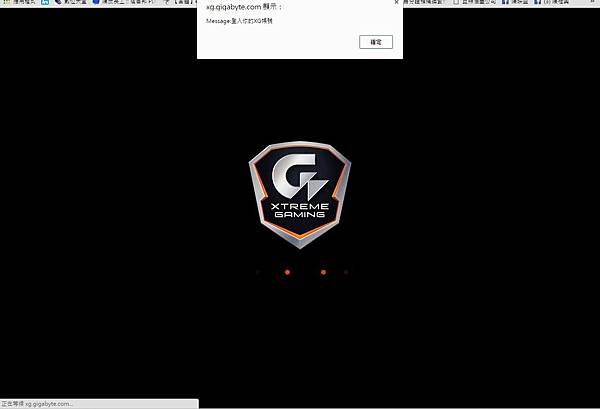

8.登入 帳號(就是你的註冊信箱) 跟 密碼 以後 進來就是 填寫 顯卡資料了
有不懂的地方 可按 框框 後面 的 ? 問號符號 他會告訴你要看哪邊

9.這時候 包裝外盒 請拿出來看 CHECK NUMBER 碼 就印在 包裝外盒 他妹的 難怪我 卡翻過來 翻過去 沒看到
翻到快爛了就是沒看到 原來是印在包裝外盒上啊 所以說 註冊5年保 包裝外盒不能少

10.然後就是購買收據了 有收據 有發票的 就傳收據 傳發票 用手機拍照 檔案記得不要太大
找不到 收據 發票的 把包裝內附的 一張 技嘉科技台灣地區 產品保證書 拿出來
看看有沒有 蓋店章 沒蓋店章的 拿去找店家補蓋一下 就好了 這也可以當作證明的
下列 圖中 中間那張 上面就寫著 技嘉科技台灣地區產品保證書
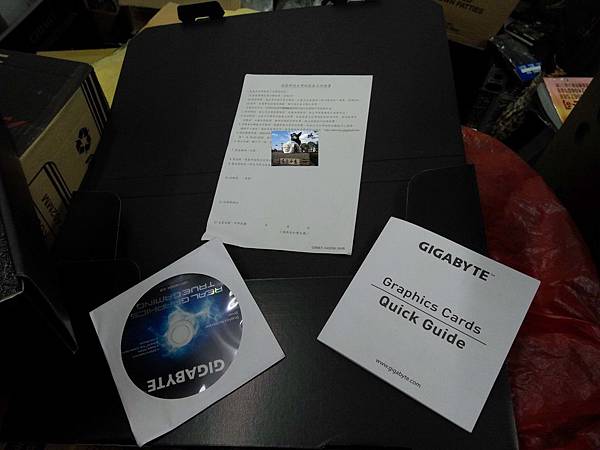
11.全部 輸入完畢 勾選 同意我們的條款 以後 送出 就會看到 註冊成功 畫面啦

以上 報告完畢~~~~~
PS: 技嘉 外包裝盒 很重要 若是在店家組裝 請記得索取 包裝盒 這樣線上註冊 才不會卡住喔
還有 那張 技嘉台灣地區產品保證書 最好在 購買 以後 7天內 確認沒問題 拿回去請店家幫你蓋章
為什麼 不要一開始就蓋? 因為 蓋了以後 要是你回到家 用2~3天就故障 店家就算要幫你換新 也很麻煩
而這種貴到靠北的卡 遇到新品故障 你心內 就幹到靠北啊 還不能直接換 你更幹 所以為了方便作業
就用個2~3天以後 沒問題再去蓋 因為那張卡上面 有序號 一張卡 只附一張 了解?
附上 技嘉 官網 網址
http://www.gigabyte.tw/?f=g


 留言列表
留言列表



 我的好友
我的好友  {{ article.title }}
{{ article.title }}